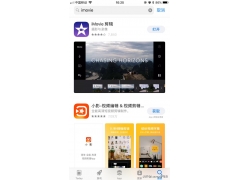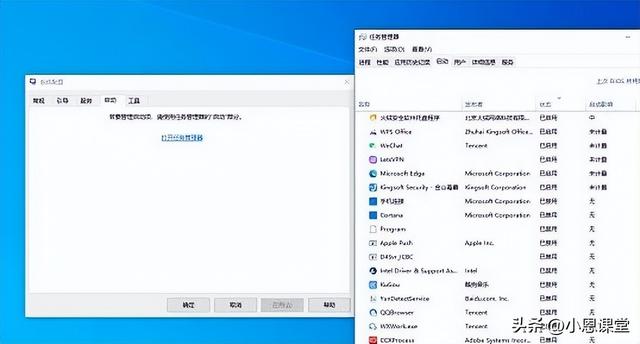我们在利用WPS文档与Word文档进行日常办公时,经常需要输入各种各样的文档,在输入文档的过程中少不了需要输入括号来辅助,增添整体文档的表现形式,那么普通小括号我们都会添加,那么大括号该如何添加呢,今天我们就来教大家,如何在WPS文档与Word文档当中,输入大括号并添加文字,具体怎么操作呢,一起来学习一下吧。
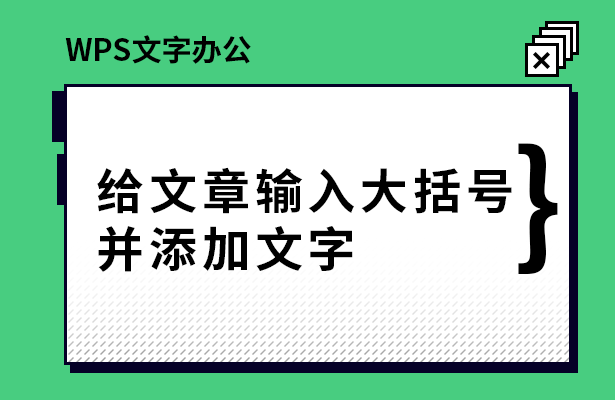
给文章输入大括号并添加文字
首先,我们单击工具栏插入下的形状,在下拉菜单下选择大括号。
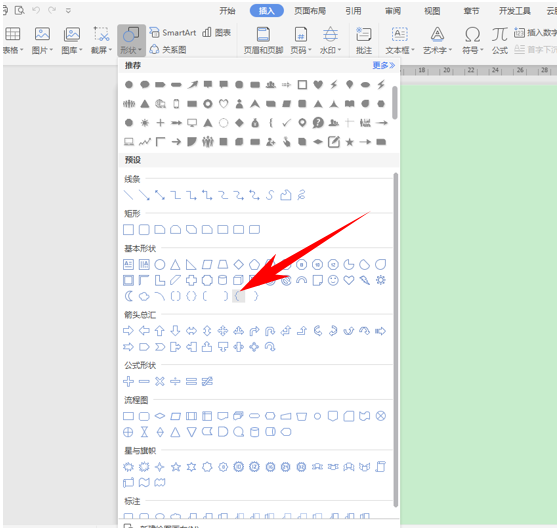
单击鼠标左键画出一个大括号,然后单击大括号右键,选择添加文字。
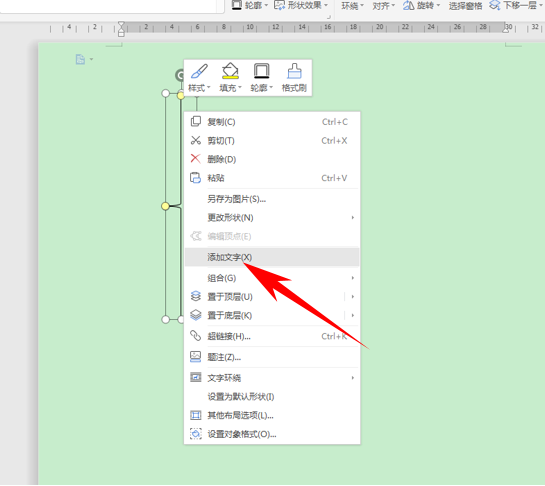
在括号处输入即可,也可以在括号旁边插入一个文本框,进行文本的输入。
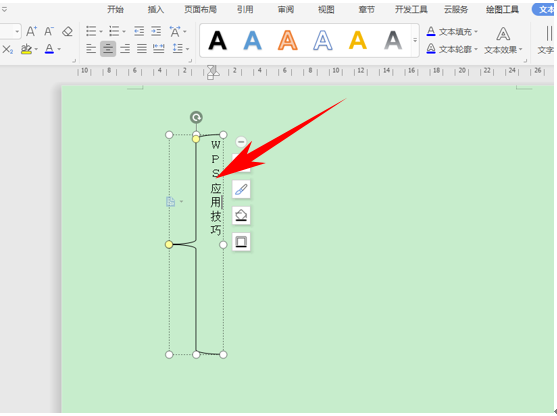
在括号处输入即可,也可以在括号旁边插入一个文本框,进行文本的输入。
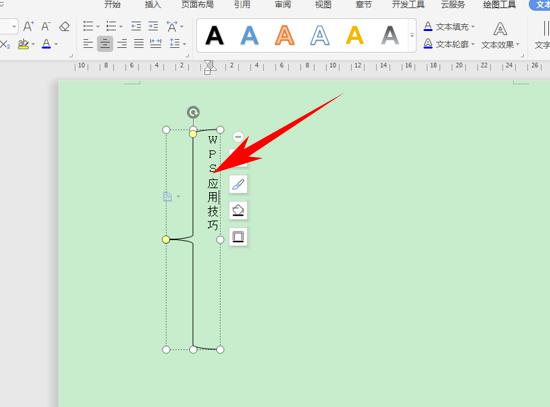
那么,在WPS文档与Word文档当中,给文章输入大括号并添加文字的方法,是不是非常简单呢?你学会了吗?